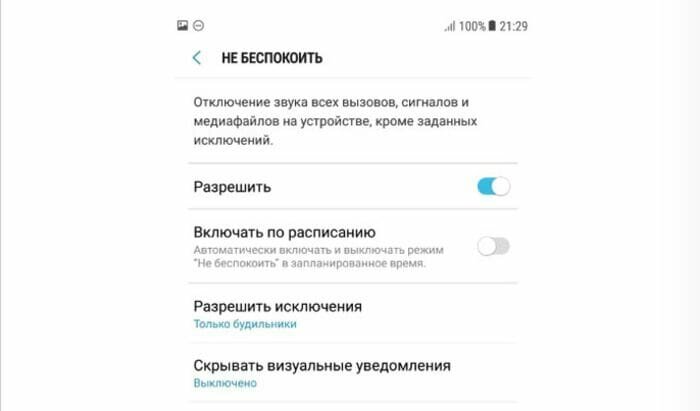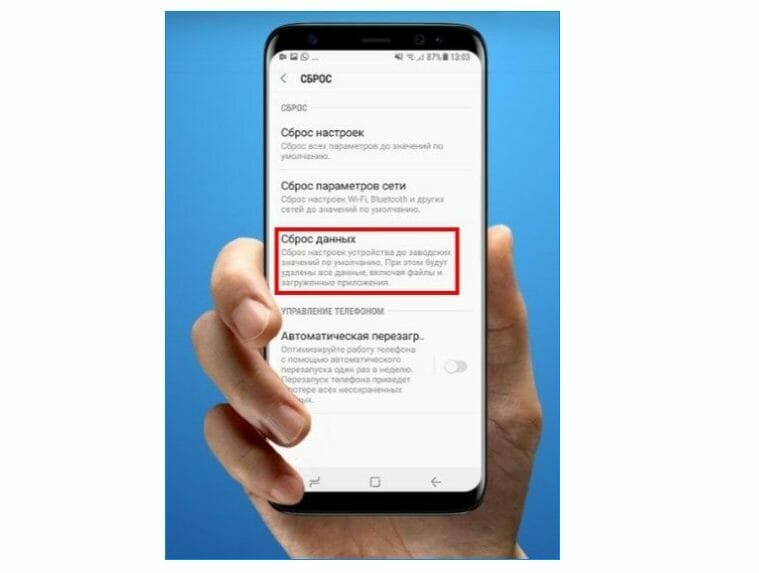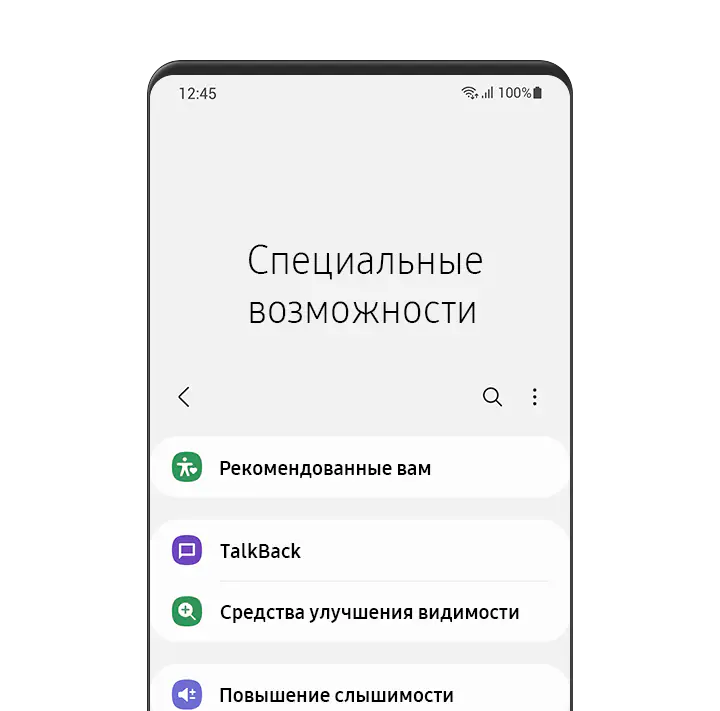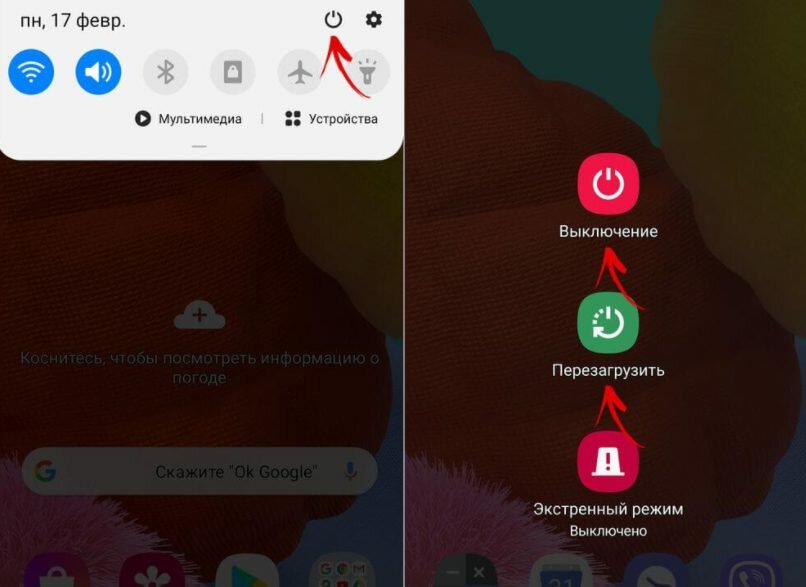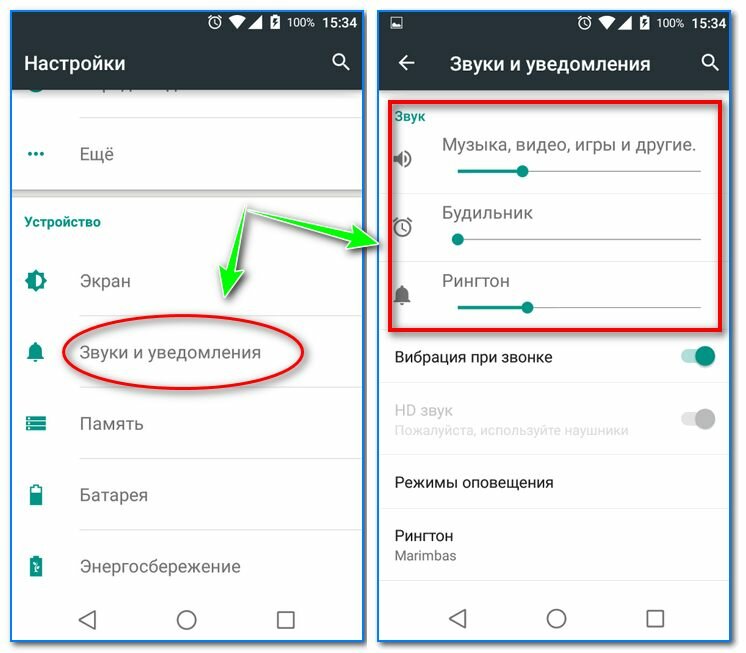Если вы не слышите голос вызывающего абонента через микрофон или динамик на телефоне Galaxy, вот что можно проверить, чтобы исправить ситуацию.

Прежде чем пробовать выполнять приведенные далее рекомендации, обязательно проверьте обновлены ли до последней версии ПО и соответствующие приложения на вашем устройстве. Можно обновить ПО на вашем устройстве, выполнив следующие шаги.
1
Откройте Настройки > Обновление ПО.
2
Коснитесь пункта Загрузить и установить.
3
Выполните инструкции на экране.
Посмотрите, нет ли помех, закрывающих микрофон или динамик
Убедитесь, что ничто не закрывает микрофон или динамик на телефоне. Защита экрана или чехол часто бывают причиной искажений звука во время вызовов.

Обратите внимание, что расположение микрофона и динамика может отличаться в зависимости от устройства.
1. Увеличьте звук во время вызова
Click to Expand
Если вы не слышите другого абонента, попробуйте установить на максимум звук во время вызова.

Шаг 1. Нажмите клавишу громкости, расположенную на правом боку устройства.

Шаг 2. Чтобы увеличить громкость, нажмите верхнюю кнопку.

Шаг 3. Чтобы уменьшить громкость, нажмите нижнюю кнопку.
Обратите внимание, что звук во время вызова можно отрегулировать только во время вызова. Если вы находитесь на Главном экране, то будет отрегулирован для рингтона.
2. Перезапустите устройство
Click to Expand
Перезапустите устройство и снова проверьте.
1
Проведите от верхнего края экрана вниз, чтобы открыть панель быстрых настроек.
2
Коснитесь значка включения, а затем выберите «Перезагрузить».
Если проблема не устранена, перейдите к следующему шагу далее.
3. Запустите устройство в безопасном режиме
Click to Expand
Некоторые загруженные приложения приводят к зависанию, отказу или замедлению отклика телефона или планшета. Некоторые приложения могут даже влиять на работу камеры, вызывать проблемы аудио и влиять на сетевые подключения.
Использование безопасного режима отключает все загруженные приложения и загружает только оригинальное ПО, которое входит в телефон или планшет, и при этом у вас есть возможность определить, вызвана ли проблема приложением или самим телефоном или планшетом. Чтобы это проверить, выполните следующие шаги.
1
Проведите от верхнего края экрана вниз, чтобы открыть панель быстрых настроек, а затем коснитесь значка включения.
2
Коснитесь и удерживайте «Выключить» до тех пор, пока не покажется значок безопасного режима.
3
Коснитесь настройки «Безопасный режим» и запустите устройство. Если вы успешно вошли в безопасный режим, в нижней части экрана вы увидите надпись «Безопасный режим».
4
Проверьте, устранило ли это действие проблему телефона.
Если телефон работает корректно в безопасном режиме, то проблему вызывает какое-то загруженное приложение, и его необходимо удалить.
Обратите внимание, если в безопасном режиме проблемы не наблюдается, то, скорее всего, к ее возникновению приводят недавно загруженные приложения. Продолжите работу и удалите приложение, которое вы установили до того, как в телефоне или в планшете начала наблюдаться эта проблема.
Если проблема наблюдается, то к ее возникновению приводят не загруженные приложения, а что-то другое. Возможно, потребуется выполнить сброс настроек телефона до заводских.
4. Выключите вызовы по Wi-Fi
Click to Expand
Если вы пользуетесь функцией вызовов по Wi-Fi, она будет использовать для телефонного вызова сетевое подключение телефона. На качество вызова может влиять слабая сеть Wi-Fi. Просто выключите эту настройку и попробуйте сделать вызов.
1
Откройте приложение Телефон.
2
Коснитесь значка дополнительных опций (три точки по вертикали), а затем коснитесь пункта «Настройки».
3
Коснитесь пункта «Вызовы по Wi-Fi», затем коснитесь ползунка, чтобы выключить функцию.
Обратите внимание, что функция Wi-Fi Calling может быть недоступна у некоторых операторов связи или на некоторых устройствах.
5. Проверьте, выключена ли функция «Отключить все звуки»
Click to Expand
Если вы ничего не слышите во время вызова, то, возможно, включена функция «Отключить все звуки». Чтобы выключить эту функцию, выполните следующие шаги.
1
Откройте быстрые настройки и коснитесь пункта «Настройки».
2
Выберите «Специальные возможности».
3
Коснитесь пункта «Повышение слышимости».
4
Перетащите ползунок напротив функции «Отключить все звуки», чтобы ее выключить.
6. Проверьте, в рабочем ли состоянии SIM-карта
Click to Expand
Телефон постоянно сбрасывает вызовы? После завершения вызова получаете уведомление, что SIM-карта не установлена? Уделите минуту и проверьте SIM-карту.

Шаг 1. Выключите устройство.

Шаг 2. Выньте SIM-карту из лотка и осмотрите на предмет повреждения или коррозии.

Шаг 3. Если SIM-карта повреждена или неисправна, замените ее у своего оператора.

Шаг 4. Убедитесь, что SIM-карта установлена точно по контурам на лотке.

Шаг 5. Перезапустите устройство и снова проверьте.
7. Выполните заводской сброс данных на устройстве
Click to Expand
Если вышеперечисленные способы не помогают, можно вернуть устройство к заводским настройкам по умолчанию, как при первом включении устройства. Обратите внимание, что сброс настроек в мобильном устройстве до заводских необратим. Убедитесь, что вы сохранили всю информацию в резервное хранилище, прежде чем пробовать выполнять сброс настроек на своем телефоне.
1
Откройте Настройки, коснитесь пункта «Общее управление».
2
Коснитесь пункта «Сброс».
3
Коснитесь пункта «Заводской сброс данных».
4
Прокрутите страницу вниз и выберите функцию «Сброс».
5
Выберите функцию «Удалить все».
Если пропал звук на телефоне Самсунг, то причин для этого может быть достаточно. В этой статье я по очереди рассмотрю все возможные неполадки и рекомендации, как их исправить. Возможно, ваша проблема и вовсе пустяковая и вы самостоятельно решите её за несколько секунд.
Причина неисправности
В данном случае возможны всего два типа неисправности: программная или аппаратная. Обычно, первую можно решить намного быстрее. Но, возможно, никакой проблемы вовсе нет. Вы можете выяснить это самостоятельно. В первую очередь, определите, с чем именно у вас неполадки:
- разговор собеседника во время телефонного звонка;
- музыка и видео, то есть пропал звук медиа на телефоне Самсунг;
- пропали сигналы, когда приходят сообщения, или не слышен звонок, когда кто-то вам звонит;
- ничего не слышно в наушниках;
- пропали все звуки во всех перечисленных выше случаях.
Теперь, когда вы точно знаете, в чём проблема, то можете её решить.
Шаг 1. Простые решения
Если у вас нет звука на телефоне Самсунг, то действия, перечисленные ниже, обязательно надо проделать, какими бы простыми они не казались:
- Перезагрузите телефон и снова проверьте его. Возможно, неисправность заключалась в незначительной программной ошибке, которая очистилась при перезагрузке.
- Проверьте кнопку громкости на торце смартфона. Она регулирует силу звучания. Вы могли случайно зажать её в кармане или во время разговора.
Обратите внимание, что нужно нажимать на неё именно в той ситуации, при которой у вас пропал звук. Например, если вы ничего не слышите во время звонка, то наберите кого-то. Когда он ответит вам – это можно понять по надписям на экране – увеличьте громкость при помощи боковой кнопки. Точно так же, если проблема со звучанием появляется в наушниках, то именно при включенных в гнездо наушниках нажимайте на кнопку увеличения громкости. То же самое и при звуке, который пропадает, когда вы воспроизведите медиа. Запустите музыку или видео, и отрегулируйте громкость.
Это кажется слишком простым ответом, но достаточно часто он и является решением вашей неполадки.
- Если при разговоре всё равно ничего не слышно, то проверьте в этот момент наушники, либо перейдите на громкую связь. Если вы ничего так и не услышали ни в одном из вариантов, то попробуйте сменить сим-карту на другого мобильного оператора. Если теперь проблема решена, то, значит, временные неполадки со связью у вашего оператора, а не у вас.
- Если при прошлой проверке звук на громкой связи и в наушниках есть, то у вас неисправен динамик, отвечающий за разговор по телефону. Придётся нести аппарат на ремонт.
- Если вы недавно установили новое приложение, которое использует динамик, то удалите его и перезагрузите телефон. Проблема может пропасть сама собой.
- Если ничего не слышно только в наушниках, то проверьте другие, заведомо исправные. Возможно, музыка пропала именно из-за этого.
- Если тишина присутствует только на видео, причём только в некоторых файлах, то установите новый видеопроигрыватель из Google Play и проверьте тот же файл. Возможно, старое приложение просто не поддерживало данный файл.
Шаг 2: проверьте настройки
Это также достаточно простое действие. Вам нужно перейти к настройкам в системе Самсунга:
- Перейдите в «Настройки».
- Откройте «Звуки и вибрация».
- Настройте сигналы так, чтобы они были на максимуме. Это исправит ситуацию, когда не работает звук смс на телефоне Самсунг, или не звучит звонок.
- Вернитесь в «Настройки» и откройте «Уведомления».
- Обязательно выключите режим «Не беспокоить», если он был включен.
- Также зайдите в «Настройки» — «Специальные возможности» — «Слух».
- Деактивируйте пункт «Отключение всех звуков». Переключатель должен быть серым. Именно он полностью программно блокирует все сигналы вашего смартфона и может быть причиной проблемы.
Проверьте свою неполадку. Есть большая вероятность, что она уже решена.
Шаг 3: самостоятельная диагностика
В Google Play есть приложения, которые помогают провести пошаговую проверку устройства. Например, Phone Doctor Plus. Установите и запустите программу, а затем в ней полностью проверьте звуковые устройства смартфона.
На выходе вы получите понимание, почему не работает динамик на телефоне Самсунг, по какой именно причине пропал звук. А значит, станет понятнее, как её устранять. Или что сказать в сервисном центре.
Шаг 4: радикальные меры
Что делать если пропал звук на телефоне Самсунг, и ничего не помогает? Осталась последняя проверка: полный сброс смартфона. Она позволит выяснить, является ли неполадка программной, или она всё-таки аппаратная. Выполнить сброс можно через «Настройки» – «Общие настройки» – «Сброс» – «Сброс данных» или «Сброс устройства».
Обязательно выполните эти действия перед сбросом:
- Сохраните все свои данные со смартфона, чтобы они не пропали.
- Убедитесь, что помните логин и пароль Google.
- Либо удалите с гаджета свой аккаунт Гугл.
Ещё одна радикальная мера – перепрошивка смартфона через recovery mode. Я рекомендую делать её только в том случае, если вы знаете, что делаете. Возможно, вы уже намудрили с прошивкой, и теперь у вас пропал звук. Тогда вы можете воспользоваться данным способом, чтобы вернуть на Самсунг первоначальную прошивку. В других случаях, я не советую использовать это действие.
Шаг 5: аппаратная поломка
Если предыдущие шаги не помогли, то, скорее всего, динамик на Самсунге не работает. Также об аппаратной поломке свидетельствуют постоянные посторонние шумы, вроде скрежета или помех. Но аппаратные проблемы также бывают разные:
- один динамик, или все динамики, поломались;
- неисправности с контактами или шлейфом;
- неполадка гнезда для наушников;
- ошибки на системной плате.
Самый лучший выбор в данном случае: обратиться в сервисный центр. Там вашему смартфону проведут диагностику и ремонт. Я не рекомендую заказывать запчасти и менять их самостоятельно.
Итак, я разобрал все возможные неполадки, которые могут дать ответ на вопрос, почему пропал звук на телефоне Samsung, а также то, как их решить. Внимательно изучите все шаги инструкции, и, я надеюсь, что вы сможете решить свою проблему.
Существуют различные причины, по которым ваш телефон самсунг может не воспроизводиться звук через динамики. Это может быть из-за небольшого сбоя, или аудиосистема может быть полностью сломана. Именно тогда вам нужно вернуть все в нужное русло, устранив проблему отсутствия звука на вашем телефоне Samsung.
Будь то случайный сбой или постоянный сбой, вы можете предпринять множество шагов по устранению неполадок, чтобы решить проблему с внутренним динамиком и микрофоном вашего телефона. Если вы уже пытались увеличить громкость на своем устройстве, но оно по-прежнему не работает, то у нас есть то, что вам нужно! Эта статья научит вас некоторым быстрым и эффективным способам устранения проблем со звуком или динамиками на вашем телефоне Samsung Galaxy. Давайте начнем!
См. также — Почему мой iPhone не звонит? 14 способов исправить это
Решение 1. Попробуйте увеличить громкость
Убедитесь, что громкость включена, а звук на телефоне не отключен. Вы можете быстро использовать кнопки регулировки громкости, чтобы настроить звук во время вызова или для уведомлений и мелодий звонка. Вы также можете изменить громкость в настройках, перейдите к:
- Настройки
- Нажмите «Звуки и вибрация».
- Нажмите Громкость
- Используя полосу, переместите громкость на соответствующий уровень.
Решение 2. Проверьте громкость, настройки уведомлений и отдельные настройки звука приложения.
Если ваш телефон Samsung имеет меньшую громкость, чем обычно, вам необходимо проверить громкость уведомлений и установленных приложений. Следуй этим шагам:
- Откройте приложение «Настройки»
- Выберите «Звуки и вибрации» из списка.
- Выберите «Режим звука» и нажмите «Звук».
- Затем вернитесь к «Звуки и вибрации» и нажмите «Звуки уведомлений».
- Убедитесь, что «Без звука» не выбрано.
Если у вас возникают проблемы со звуком в определенных приложениях, а не в других операциях, таких как звонок или воспроизведение музыки, проблема может быть связана с вашей конфигурацией «Отдельный звук приложения». Чтобы отключить эту функцию:
- Перейдите к настройкам
- Выберите «Звуки и вибрации» из списка.
- Нажмите «Дополнительные настройки звука».
- Нажмите «Отдельный звук приложения».
- Отключите эту функцию.
Решение 3. Очистите динамики
Осмотрите динамики вашего телефона Samsung. Мусор и пыль со временем могут накапливаться и забивать динамики.
- Вы можете дуть в динамик, чтобы удалить пыль.
Не рекомендуется вставлять какие-либо предметы в динамик. Делайте это на свой страх и риск. Что можно использовать для осмотра динамика
(Внимательно):
- Вы можете использовать фонарик, чтобы лучше рассмотреть.
- Для чистки можно использовать зубочистку.
- Вы также можете использовать инструмент для извлечения SIM-карты для очистки.
- Для очистки порта можно использовать сухую ватную палочку.
Если вам трудно удалить оставшуюся пыль, подумайте о том, чтобы отдать телефон профессионалу.
Читайте также — Что делать, если телефон Самсунг не вибрирует?
Решение 4. Выключите Bluetooth
Попробуйте отключить Bluetooth, чтобы убедиться, что ваш телефон Samsung не подключен к каким-либо аксессуарам, таким как динамики или наушники Bluetooth. Вы можете отключить его, перейдя в Настройки Подключения >> Bluetooth.
Решение 5. Удалите периферийные устройства и внешние устройства.
Рассмотрите возможность отключения любых внешних устройств, подключенных к вашему телефону Samsung, таких как портативные колонки, наушники или палки для селфи.
Иногда чехлы и портативные аккумуляторы могут мешать звуку или блокировать динамик.
Если громкость на вашем телефоне Samsung низкая во время воспроизведения музыки или совершения телефонного звонка, это может быть связано с тем, что ваш чехол для телефона или защитная пленка блокирует это отверстие. Попробуйте снять чехол с телефона или пленку, расположенную рядом с объективом камеры.
Решение 6. Отключите режим «Не беспокоить».
«Не беспокоить» — отличная функция, которую вы можете найти на своем телефоне Samsung. Это может помочь вам сосредоточиться на чем-то, не отвлекаясь на телефонные звонки или уведомления.
Что произойдет, если вы активируете режим «Не беспокоить?» Ваш телефон не будет звонить, но он по-прежнему позволяет принимать телефонные звонки, и вы не услышите никакого звука. Вы увидите пропущенные вызовы и уведомления позже.
Вы можете отключить его, перейдя в
- Настройки
- Уведомления
- Выключите «Не беспокоить».
Решение 7. Перезагрузите телефон
Если вы давно не перезагружали свой телефон, самое время сделать это сейчас. Многие приложения и процессы работают в фоновом режиме, что приводит к снижению производительности телефона.
Перезагрузив телефон, все, что работает незаметно, будет закрыто. Кроме того, перезагрузка обновит память, и телефон будет работать намного лучше.
Решение 8. Отключите улучшения слуха
Убедитесь, что вы не отключили звук на своем устройстве Samsung. Возможно, вы случайно включили эту функцию или забыли ее отключить. Перейдите к :
- Настройки
- Доступность
- Слышащие чары
- Выключите «Отключить все звуки»
Решение 9. Применение принудительной перезагрузки
Перезагрузка устройства всегда помогает решить мелкие проблемы. Принудительная перезагрузка также может решить проблемы со звуком и динамиками на вашем телефоне Samsung.
Принудительная перезагрузка различается на разных устройствах. Хотя обычно для этого требуется удерживать кнопку питания в течение 8–10 секунд, на некоторых телефонах требуется одновременное удерживание кнопок питания и увеличения громкости в течение 8–10 секунд. В зависимости от модели вашего телефона, один из них может быть успешным.
Решение 10. Очистите раздел кеша
Телефоны используют кеш для более быстрой загрузки приложений. Если после обновления или установки определенного приложения у вас возникли проблемы со звуком, может возникнуть проблема с системным кешем. Чтобы обновить кеш, выполните следующие действия:
Очистка раздела кеша вашего телефона позволяет удалить файлы кеша, которые могли быть повреждены и привести к выключению телефона. Возможно, поврежденные файлы кеша не позволяют вашему телефону звонить или издавать звук.
Эти файлы являются временными и будут созданы телефоном еще раз после удаления текущего пакета. Чтобы стереть раздел кеша, вы должны войти в режим восстановления, нажав определенную комбинацию клавиш. Разнообразие варьируется от одного устройства Android к другому. Вот некоторые примеры:
Чтобы стереть раздел кеша, выполните следующие действия:
- Подключите телефон к настольному компьютеру/ноутбуку с помощью оригинального кабеля Type-C.
- Нажмите и удерживайте кнопки питания + увеличения громкости
- Когда появится логотип Android, отпустите все клавиши.
- Используйте кнопку уменьшения громкости для навигации, затем выберите «Очистить раздел кеша».
- Используйте кнопку питания, чтобы сделать выбор.
- После завершения процесса очистки раздела кеша выберите «Перезагрузить систему» с помощью кнопки питания.
- Нажмите кнопку питания, чтобы перезагрузить устройство.
Как только ваш телефон перезагрузится, ваше устройство создаст новые файлы кеша. Если вы успешно прошли весь процесс и ваш телефон включился, ваша проблема решена.
Решение 11. Обновление программного обеспечения
Проверьте, есть ли обновление программного обеспечения для вашего устройства. Перейдите в «Настройки»> «Обновление программного обеспечения»> «Загрузить и установить».
Решение 12. Сброс настроек
Если проблема возникает только с входящими или исходящими вызовами, сброс настроек может решить проблему.
Сброс настроек устранил проблему для большинства пользователей. Измененные вами настройки вернутся к заводским значениям. Следуй этим шагам:
- Перейдите к настройкам
- Нажмите Общее управление.
- Теперь нажмите «Сброс».
- Нажмите Сбросить настройки.
- Подтвердите действие.
- Ваше устройство перезагрузится.
Решение 13. Загрузитесь в безопасном режиме
Причиной этой проблемы может быть приложение-виновник, и это можно проверить, переведя устройство в безопасный режим. Для этого следуйте приведенным ниже инструкциям:
- Убедитесь, что ваше устройство выключено
- Нажмите и одновременно удерживайте кнопки питания и уменьшения громкости, чтобы включить устройство.
- Как только на экране появится логотип Samsung, вы можете отпустить кнопку питания. Убедитесь, что вы продолжаете удерживать кнопку уменьшения громкости
- Теперь безопасный режим появится в левом нижнем углу экрана.
Как выйти из безопасного режима (3 способа):
- Нажмите и удерживайте кнопку питания не менее 6 секунд, затем нажмите «Перезагрузить».
- Нажмите и удерживайте кнопки питания + уменьшения громкости не менее 5 секунд.
- Проведите вниз от верхней части экрана, чтобы получить доступ к панели уведомлений, затем нажмите «Безопасный режим включен». Чтобы отключить и перезапустить.
Если телефон загружен в этом режиме, есть проблема со сторонними приложениями. Подумайте об удалении всех приложений или сбросе настроек до заводских.
Решение 14. Выполните сброс до заводских настроек
Если вы испробовали все вышеперечисленные решения, но динамик по-прежнему не работает, возможно, вашему телефону нужно начать заново. Убедитесь, что у вас есть надежная резервная копия ваших файлов.
- Перейти к настройкам
- Нажмите Общее управление.
- Теперь нажмите «Сбросить».
- Нажмите «Сброс заводских данных».
- Коснитесь «Сброс».
- Пожалуйста, подождите некоторое время, пока процесс не будет завершен
- Настройте свое устройство как новое.
Мобильные устройства – это девайсы, при использовании которых время от времени могут возникать различные проблемы и неполадки. Сегодня мы разберемся, что делать, если не слышно собеседника в телефоне Samsung.
Почему не слышно собеседника в телефоне Самсунг
Итак, вы столкнулись с такой проблемой – не слышно собеседника по телефону Самсунг. Почему же так произошло? Для начала вспомните, с какого момента вы заметили неполадку. Если вы были на улице, телефон мог удариться о ключи в кармане, или удариться о какой-либо объект, находясь в кармен. Также он мог намокнуть, или при подключенных наушниках могли повредиться внутренние комплектующие в редких случаях. Если не получается вспомнить определенный момент, рассмотрим такие причины возникновения неполадок, из-за которых не слышно собеседника:
- Попала влага. Данная проблема встречается чаще всего. Даже флагманы Samsung от нее не застрахованы – влага может попасть в устройство после дождя, или после нахождения в условиях высокой влажности. Серьезность проблемы здесь определит только специалист. Если тщательная просушка девайса не помогла, обязательно обратитесь к специалисту;
- Попала грязь. Это может быть пыль или другой мусор, скопившийся либо на вашем динамике, либо на микрофоне вашего абонента;
- Повреждены динамики. Такая проблема может случиться после падений или даже слабого удара. Так как динамики располагаются в ослабленных местах корпуса девайса, этот вариант исключать нельзя.
- Некорректно настроено программное обеспечение/прошивка. В таком случае также не рекомендуется самостоятельно починить смартфон, ведь тогда есть риск нарушить работоспособность всей системы;
- Заводской брак. Брак может выявить себя лишь через время. Устранить поломку можно посредством замены бракованного элемента;
- Проблемы у оператора. Плохую слышимость можно связать с плохой связью, нахождением в месте без сотовой связи.
Интересно! Обзор смартфона Huawei Nova 9 – преимущества и недостатки
Пропал звук полностью
Если звук на телефоне Samsung пропал полностью, рекомендуется сразу удостовериться, что звук на телефоне включен. Нередко звук может быть отключен случайно. Если звук нет только при разговоре, необходимо проверить включенный режим. Возможно, на телефоне включен режим “Не беспокоить”.
Также удостоверьтесь, что опция специальных возможностей также выключена. Найти данную опцию можно в пункте “Слух”, где и необходимо выключить режим “Отключение всех звуков”.
Последним решением является вариант сброса настроек до “заводских”. Однако данную процедуру следует выполнять лишь в крайнем случае, если другие решения не помогают. Также вспомните, не попала ли в динамик влага.
Интересно! Как почистить динамик на телефоне Самсунг в домашних условиях – пошаговая инструкция с фото
Любые динамики телефона также могут поломаться или перестать работать в таких случаях:
- засорение;
- выгорание элементов или замыкание;
- обрыв катушки динамиков.
Плохо слышно собеседника при разговоре по телефону
При обнаружении каких-либо помех при телефонном разговоре, проверьте индикатор качества связи, расположенный сверху дисплея.
При плохой слышимости абонента следует проверить громкость самого смартфона, повысить громкость на максимально возможную. Если сбой программный, могут помочь наши предыдущие советы:
- сброс до заводских настроек;
- перезапуск телефона.
Также попробуйте подключить гарнитуру к телефону. Если проблем никаких не наблюдаете, основная неполадка касается динамика устройства.
В нередких случаях такая проблема встречается при сетевых перебоях, которые могут провоцироваться плохими погодными условиями или радиопомехами. Обратитесь к технической поддержке своего поставщика сотовой связи. Спросите причину ухудшения связи в вашем местоположении. Если специалист говорит, что у них проблем не наблюдается, извлеките симкарту, после чего поставьте на место и перезвоните абоненту.
Многие современные устройства имеют особое внутреннее строение, где каждая деталь соединяется с другой посредством модулей как конструктор. К примеру, модуль динамика соединен с материнской платой, что аналогично соединению двух деталей обычного конструктора. Если телефон падал, есть вероятность, что контакт попросту отошел, что отразится на качестве звука при вызове.
Конечно, исправить ситуацию можно и самостоятельно, однако для этого необходим как минимум набор подходящих отверток, и как максимум знания строения телефонов. В интернете существует множество инструкций, однако если вы не нашли инструкции конкретно к вашему телефону Samsung, рекомендуется не начинать данную затею самостоятельно, а обратиться в сервисный центр.
Не слышен звук в наушниках
При проблемах со звуком в гарнитуре или наушниках, рекомендуется провести ряд стандартных проверок, которые мы описали выше.
Удостоверьтесь, что гарнитура полностью вставлена в воронку и связь не прервалась из-за этого, или что громкость максимальная. Также мы рекомендуем проверить, есть ли звук в других наушниках на вашем устройстве. Если звук слышен, проблема скорее всего связана с подключаемыми наушниками. Для этого достаточно вставить другие наушники и включить любую видеозапись или аудио.
Также зайдите в “Специальные возможности” и убедитесь, что функция полного выключения звука отключена и неактивна.
Также мы рекомендуем удостовериться, что разъем не поврежден:
- Подсоедините гарнитуру, задержите кнопку увеличения громкости и достаньте наушники из разъема.
- В течение 3-4 раз продолжайте подсоединять наушники и снова отсоединять.
- Продуйте разъем самостоятельно или посредством клизмы (не рекомендуется использовать вакуумные воздушные устройства, ведь они могут повредить внутреннее содержимое девайса).
- Если внутрь попала жидкость, необходимо заняться полным разбором устройства и прочисткой (разбирать телефон также не рекомендуется самостоятельно, ведь при отсутствии особых знаний вы рискуете повредить комплектующие, схемы и контакты девайса).
Что сделать, если не слышно собеседника в телефоне Самсунг
Чем может быть обусловлена данная проблема? Зачастую проблемы находятся прямо перед нашими глазами и для решения не нужно обращаться к специалистам сервисных центров. Самое главное – избегайте паники, ведь даже в серьезных случаях динамик является частью смартфона, которую специалисты способны быстро и недорого починить. Итак, на телефоне Самсунг не слышно собеседника, что же делать?
- Если нет звука при разговоре с кем-то одним, убедитесь, что проблемы не с вашим устройством. Позвоните абоненту, с которым слышны проблемы и удостоверьтесь в качестве звука. Если проблема все-таки с вашим устройством, двигаемся далее;
- Посмотрите, не загрязнены ли верхние динамики. Нередко мусор попадает в решетку динамиков, из-за чего звук ухудшается. При наличии загрязнения воспользуйтесь зубочисткой и тканью – протрите пространство динамика посредством маленького количества спирта. Можно также использовать мягкую зубную щетку. Не рекомендуется использоваться для этого металлический предмет, ведь так вы рискуете испортить динамики;
- Удостоверьтесь, что вы отключили гарнитуру, ведь в таких случаях звук будет идти через наушники, а не через динамики девайса. То же самое отнесется и к блютуз-гарнитуре или другим блютуз-девайсам;
- Перезапустите устройство. Такой способ может помочь, если основная причина проблемы – сбои в программном обеспечении девайса;
- Попросите абонента перезвонить на ваш номер. Это сработает, если проблема заключается не в механической поломке, а в программном повреждении. В редких случаях вы можете просто не заметить и выключить микрофон (такое часто случается, если не работает датчик приближения, который отключает экран при приближении к уху).
В случае, если устройство функционирует хорошо, вы слышите абонента и звук конкретных программ, но не получается услышать звуки радио или медиафайлов, неполадки могут быть спровоцированы неполадками программного обеспечения, с чем поможет переустановка отдельных приложений либо откат к заводским настройкам.
Зачастую хватит обычного прибавления громкости в мультимедиа или отдельных приложениях. Не получается проигрывать определенные файлы? Вероятно, на телефоне недостаточно кодеков. Загрузите пакет аудиокодеков или займитесь установкой нового проигрывателя.
Совет эксперта: Как и в любом телефоне на ОС Android, на телефонах Самсунг существуют различные регуляторы громкости. К примеру, первый регулирует уведомления, второй – входящие вызовы, третий – громкость будильника. Количество ползунков зависит от прошивки, из-за чего их может быть как два, так и пять.
Что делать, если не удалось решить проблему
В случае, если проблему самостоятельно решить не удалось, рекомендуется найти хорошего специалиста по починке телефонов. Рекомендуем узнать у знакомых, которые сталкивались с подобной проблемой о том, где ему помогли ее решить. Или же посетите интернет-ресурсы и форумы за помощью или рекомендацией об определенном сервисном центре. Мы рекомендуем обращаться в сервисный центр производителя – в таком случае неисправную деталь заменят на оригинальную и вы исключите любой риск установки поддельного “железа”.
Выводы
В статье мы выяснили, что причин проблеме “плохо слышно собеседника на телефоне Самсунг” существует очень много. К сожалению, при появлении каких-либо проблем, скорее всего, необходимо поднапрячься для выяснения истинной причины. Если вы обладаете достаточным временем и продвинутыми навыками в электронике, у вас гарантированно удастся “вылечить” смартфон. Вероятно, у вас и не получится справиться с проблемой, но вы будете знать причину.
Если у вас нет соответствующих навыков, и самому ее решить не получается, самое рациональное решение – обратиться к специалистам. Там вам предоставят диагностику девайса и сообщат точный источник возникновения проблемы, а также стоимость починки телефона. Однако рекомендуется заранее провести анализ целесообразности починки. В некоторых случаях покупка нового девайса будет более выгодным решением, чем починка отжившего свое старичка.
Не работает динамик на Самсунге: причины
Причины, которые влекут подобные негативные изменения, могут быть следующими:
- проблемы с регулировкой параметров громкости, настройкой профиля пользователя или автовключением беззвучного режима;
- конфликт приложений, ПО или дополнительных устройств;
- засорение динамика;
- отказ внутренних компонентов из-за сотрясения, падения или просочившейся жидкости.
Вы можете попробовать решить задачу самостоятельно в случае программных сбоев. Без сервисного центра не обойтись, если вы столкнулись с аппаратными неисправностями, устранить которые без разбора корпуса не получится.
Если вы заметили, что во время разговора по телефону приходится прислушиваться, нужно проверить, как настроен уровень звука, и посмотреть выбранный пользовательский профиль, где также есть возможность установить общую громкость акустической системы.
Если происходила синхронизация с Bluetooth-гарнитурой, нужно удостовериться, что она отключена. Стоит также перезагрузить девайс, чтобы исключить программный сбой.
Иногда не слышно разговора по телефону Самсунг потому, что владелец случайно внес некорректные изменения в установки операционной системы, или дал о себе знать иной баг после обновления ПО. Чтобы убрать последствия, вы можете выполнить откат. Предварительно надо сохранить важную информацию или переместить ее в облачное хранилище. Процедура поможет убрать и вирусные приложения.
В сервисный центр стоит обратиться, если динамик засорен, или возникли иные механические неисправности:
- сломалась клавиша регулировки звука;
- испорчены аудиоплата, шлейфы или контакты.
Самостоятельно провести очистку можно, но поможет она ненадолго и подойдет только в качестве временной меры. Для этого можете взять зубную щетку с жесткой щетиной, смочить ее в спиртовом растворе и аккуратными движениями убрать загрязнения с сетки. Для полноценной очистки, а также для устранения аппаратных неисправностей девайс нужно разобрать, поэтому без помощи специалистов сделать это не получится.